Como reproduzir músicas aleatoriamente no iPhone
O que saber
- Abra o Música aplicativo e toque Biblioteca > Canções > Shuffle. Sua lista de reprodução aleatória começa automaticamente.
- o frente seta pula para a próxima música e o de volta a seta vai para o último. Para desligar, toque no barra de reprodução e desmarque Shuffle.
- Toque na barra de reprodução e vá para o A seguir menu para ver as próximas músicas. Você também pode alterar a ordem das próximas músicas.
Este artigo explica como usar o recurso shuffle no Aplicativo de música integrado do iPhone se você não tiver certeza de qual música ou álbum deseja. O Shuffle reproduz aleatoriamente músicas de sua biblioteca de música e permite que você pule ou reproduza músicas.
Como embaralhar todas as músicas no iPhone
Para obter o máximo de variedade, embaralhe todas as músicas em sua biblioteca de músicas. Aqui está o que fazer.
-
Abra o Música aplicativo e toque em Biblioteca.

-
Selecione Canções, então toque Shuffle.

Sua lista de reprodução aleatória começa automaticamente. Use o frente seta para pular para a próxima música ou o de volta seta para voltar ao último.
-
Para desativar a ordem aleatória de músicas, toque na barra de reprodução para ver a arte completa do álbum. Deslize para cima e toque noShuffle botão para que não seja destacado.
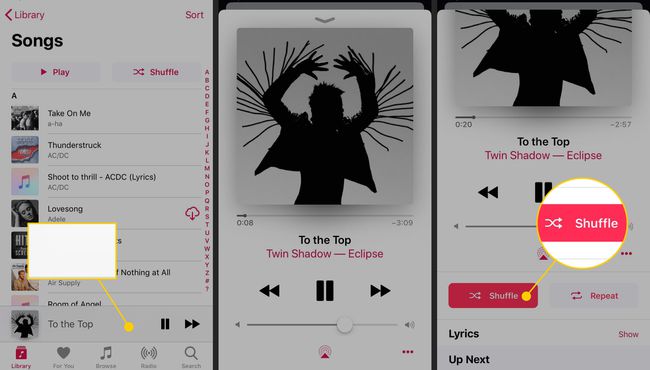
Depois de desligar o Shuffle, a lista de músicas será revertida para tocar em ordem alfabética por artista.
Visualize e edite sua próxima fila aleatória
O aplicativo Music lista as próximas músicas. Nessa lista, você pode alterar a ordem e remover as músicas que não deseja ouvir. Veja como:
Ao ouvir músicas em ordem aleatória, toque na barra de reprodução na parte inferior do aplicativo para ver em tamanho real arte do álbum e controles de reprodução.
-
Deslize para cima para revelar o A seguir menu, que contém a lista das próximas músicas. Para alterar a ordem, toque e segure o menu de três linhas à direita da música. Arraste e solte a música em um novo local na lista.

-
Para remover uma música da lista, deslize da direita para a esquerda na música e toque em Retirar.
Esta opção remove apenas a música desta lista. Não faz exclua a música de sua biblioteca.

A lista de reprodução é gerada quando você toca no Shuffle botão, para que você possa começar a mudar tudo assim que começar a tocar.
Como embaralhar músicas de um álbum no iPhone
Você também pode embaralhar apenas as músicas de um álbum específico. Para fazer isso, vá para o Biblioteca página, toque Álbuns, toque no álbum que deseja ouvir e, em seguida, toque em Shuffle.

Como embaralhar músicas em uma lista de reprodução de iPhone
Mesmo que o ponto de criando uma lista de reprodução é colocar as músicas em uma determinada ordem, você pode querer misturar essa ordem às vezes. A ordem aleatória de uma lista de reprodução é quase idêntica à ordem aleatória de um álbum. Vou ao Biblioteca página, toque Playlists, selecione o que deseja ouvir e toque em Shuffle.

Outras opções na tela da biblioteca
A tela da Biblioteca tem mais maneiras de filtrar a música em seu iPhone. Usando as mesmas etapas acima, você também pode criar listas de reprodução aleatórias com base nos artistas, gêneros e músicas que você baixou.
Se você não vir uma dessas opções, toque em Editare toque em um círculo ao lado de uma das opções para torná-lo vermelho. Tocar Feito para salvar suas alterações.

